iOS 9.3 mise à jour ne fonctionne pas: Voici le guide pour le fixer
May 23, 2025 • Déposé à: Solutions Mobiles Complètes • Des solutions éprouvées
Le nouvel iOS 9.3 est disponible en téléchargement soit en OTA (Over The Air, NDLT mise à jour automatique), soit via iTunes. Celui-ci apporte des corrections de bug ainsi qu'un nouvel hôte de fonctionnalités qui rendent le public impatient à l'idée de faire la mise à jour. Avec le nouvel iOS 9.3, vous obtenez le mode Night Shift, la possibilité de protéger vos Notes avec un mot de passe, l'option Touch ID et même une mise à jour de Car Play. Il n'est pas surprenant que tout le monde trépigne d'impatience à l'idée d'obtenir cette nouvelle mise à jour. Et vous devriez l'être aussi, non seulement parce que vous obtiendrez toutes ces nouvelles fonctionnalités, mais aussi parce que la nouvelle mise à jour contient des mesures de sécurité supplémentaires.
Apple est fier de ces nouvelles mises à jour logicielles car elles donnent aux utilisateurs Apple une meilleure performance et de meilleures fonctionnalités. Mais même s'ils sont fiers du nouvel iOS 9.3, ils reconnaissent tout de même que cette mise à jour pose quelques difficultés. L'une des plus problématiques est tout simplement l'échec de la mise à jour vers iOS 9.3 sur les appareils de certains utilisateurs.
Dans ce post, nous allons examiner certaines des causes de cet échec de la mise à jour vers iOS 9.3, et ce que vous pouvez faire pour le régler.
- Partie 1 : De quoi s'agit-il et quelle en est la cause ?
- Partie 2 : Comment résoudre le problème d'échec de mise à jour vers iOS 9.3
Partie 1 : De quoi s'agit-il et quelle en est la cause ?
C'est une erreur qui se produit immédiatement après que l'utilisateur a accepté les conditions générales au moment d'effectuer une mise à jour OTA. Ce message d'erreur dit simplement "une erreur s'est produite pendant le téléchargement d'iOS 9.3.”
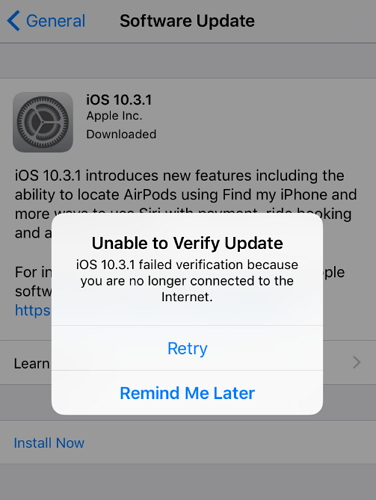
Il s'agit en fait d'un problème fréquent chez les utilisateurs d'iPhone et d'iPad dans le monde entier, donc vous n'êtes pas le seul. Apple n'a toujours pas publié de communication officielle expliquant pourquoi cela peut se produire, mais il est raisonnable de penser que les serveurs Apple ont sûrement du mal à gérer autant de requêtes de téléchargement au même moment. Dans ce cas, il vous suffit d'attendre et de réessayer le téléchargement un peu plus tard.
Il y a également de grandes chances qu'il y ait un problème sous-jacent plus grave. Si vous lisez les dernières nouvelles, vous remarquerez qu'Apple a récemment publié une mise à jour vers iOS 9.3 car de nombreux anciens appareils avaient des problèmes. S'il y a un plus gros problème derrière ce bug, soyez sûr qu'Apple proposera une mise à jour pour réparer ce bug.
Malgré le fait que l'on ne peut pas identifier clairement la cause principale du problème (seul Apple peut nous le dire), nous avons trouvé une façon de régler ce problème-là, comme vous allez le voir tout de suite.
Partie 2 : Comment résoudre le problème d'échec de mise à jour vers iOS 9.3
Ce qui suit constitue uniquement une proposition de solutions que vous pouvez essayer sur votre iPhone ou iPad. Il n'y a aucune garantie complète qu'elles vont marcher, mais cela ne vous coûte rien d'essayer.
Redémarrez votre appareil
Le simple fait de redémarrer votre appareil peut faire des miracles avec de nombreux problèmes, pourquoi pas celui-ci. Après le redémarrage, vous devez également redémarrer votre routeur wifi. Le problème peut venir de votre connexion internet.
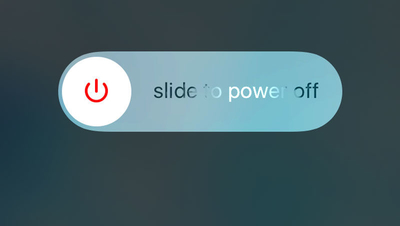
Réinitalisez vos réglages réseau
Si vous redémarrez votre appareil, que votre connexion internet est bonne et que le problème persiste, essayez de réinitialiser votre paramètres réseau. Pour ce faire, allez dans Réglages, Général, Réinitialiser, Réinitialiser les réglages réseau.
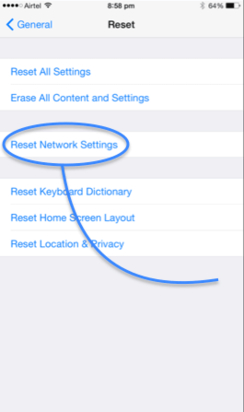
Soyez patient
Parfois, il faut être un peu patient. Il se peut que les serveurs Apple soient actuellement surchargés. Patientez quelques heures, puis réessayez d'installer la mise à jour lorsque les serveurs Apple seront moins occupés. Cette solution a fonctionné pour beaucoup d'utilisateurs qui pensaient ne pas pouvoir mettre à jour leur appareil, jusqu'à ce que ça marche quelques heures après.
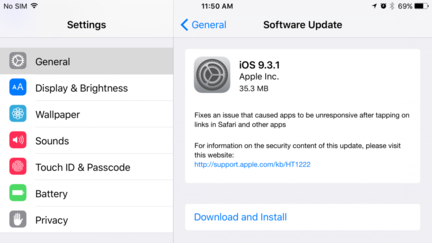
Faites-le via iTunes
Vous remarquerez que ce problème se produit surtout lorsque vous essayez une mise à jour OTA, donc pourquoi ne pas essayer de le faire plutôt via iTunes. Avant de faire cela, il est important de créer une sauvegarde de votre appareil dans iTunes, juste au cas où quelque chose se passe mal.
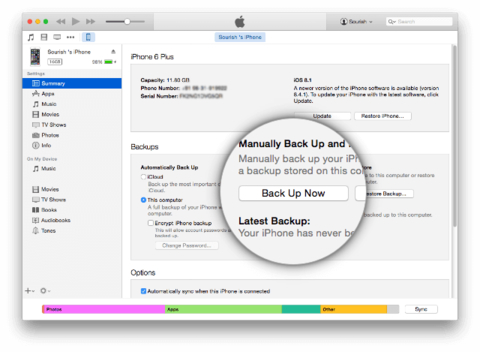
Armé de votre sauvegarde la plus récente, vous êtes maintenant prêt à installer iOS 9.3 sur votre appareil via iTunes. Voici comment.
Etape 1 : Lancez la dernière version d'iTunes sur votre ordinateur, puis connectez votre iPhone ou iPad. iTunes devrait pouvoir détecter votre appareil. Naviguez dans la partie résumé et sélectionnez votre appareil
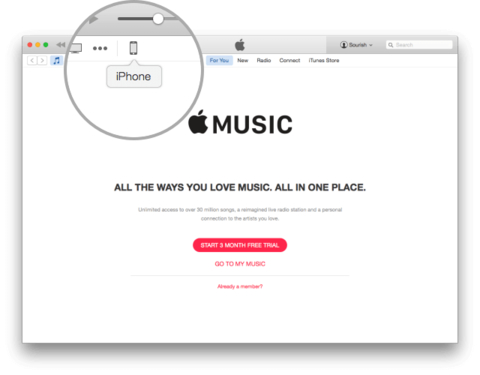
Etape 2 : Maintenant trouvez le bouton Mettre à jour et cliquez dessus. Vérifiez que votre connexion internet fonctionne, et sachez qu'iTunes va télécharger un firmware depuis internet, qui est un gros fichier et peut prendre de la place.
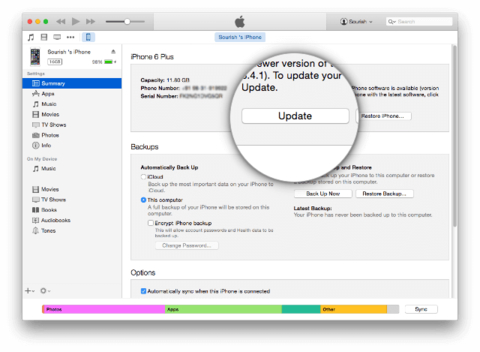
Etape 3 : iTunes va télécharger le firmware adapté. Cliquez simplement sur "Mettre à jour" pour terminer le processus. Votre appareil va maintenant faire tourner iOS 9.3.
De nombreuses personnes essayent de télécharger iOS 9.3, comme vous. Personne ne veut passer à côté de toutes les fonctionnalités sympa que la nouvelle mise à jour apporte. Donc si vous rencontrez ce problème, ne paniquez pas, cela ne veut pas dire que vous n'aurez pas iOS 9.3. Le fait d'attendre quelques heures puis de réessayer le téléchargement a fonctionné pour beaucoup de gens. Si cela ne marche pas pour vous, alors essayez d'obtenir la mise à jour via iTunes. La mise à jour iTunes est presque toujours sans accroc.
Nous ne pouvons pas garantir que même après avoir réussi le téléchargement, vous ne rencontrerez pas de problèmes, même mineurs, à régler. Mais nous pouvons dire avec certitude qu'il s'agit de la meilleure chose à faire pour votre appareil, donc ne laissez pas ces quelques erreurs vous empêcher de profiter du nouvel iOS 9.3. Dites-nous si vous avez réussi à surmonter ce premier gros obstacle lors de la mise à jour de votre appareil, et si vous rencontrez d'autres problèmes avec votre appareil après la mise à jour vers iOS 9.3.

















Blandine Moreau
staff Rédacteur